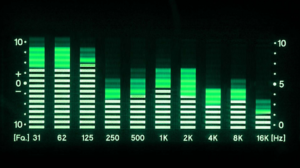Telnet i Windows 10 - Sådan downloades og installeres
Telnet i Windows 10:
Vil du bruge Telnet-applikationen, der følger med Microsoft i Windows 10? Først skal du aktivere programmet. Sådan gør du det. Telnet-klienten i Microsofts Windows-operativsystemer er som standard deaktiveret. Dette er uheldigt, da det er et ekstremt nyttigt værktøj. Det kan vi bruge til at teste TCP-forbindelse til eksterne værter på en bestemt port.
Dette er fantastisk, når du prøver at foretage fejlfinding af netværksforbindelsesproblemer. Sig for eksempel, at vi har en webserver, der skal lytte på port 80 for at betjene HTTP-trafik. Men vi er ikke i stand til at indlæse en webside ved at bruge telnet til at oprette forbindelse til webserveren på port 80. Vi kan kontrollere forbindelsen.
Det kan være, at forbindelsen er god. Men der er et problem med webserveren. Eller at webserveren f.eks. Er stoppet, og porten slet ikke lytter. Med telnet i Windows 10 kan vi få en bedre forståelse af, hvad der foregår.
Fra kontrolpanel:
- Åben Kontrolpanel .
- Åben Programmer .
- Vælg Slå Windows-funktioner til eller fra mulighed.
- Tjek Telnet-klient boks.

- Klik på Okay . Der vises en boks, der siger Windows-funktioner og Søger efter krævede filer Når det er gennemført, skal Telnet-klienten installeres i Windows 10.
Fra kommandolinjen:
Du kan også installere Telnet-klienten i Windows 10 ved at udstede en kommando.
- Hold nede Windows-nøgle , og tryk derefter på R .
- Dialogboksen Kør vises. Type:
- pkgmgr / iu: TelnetClient

- Vælg Okay og Windows installerer Telnet-klienten.
Har allerede telnet installeret, men stadig ikke?
I nogle tilfælde skal du køre kommandoprompt eller PowerShell som administrator for at udstede telnet-kommandoen, ellers giver den den samme fejl, som hvis den slet ikke var aktiveret.
Jeg håber, du kan lide denne tutorial, og det vil hjælpe dig med dine problemer. Hav en god dag!